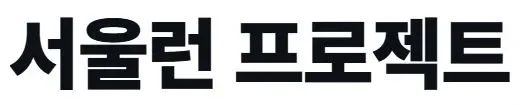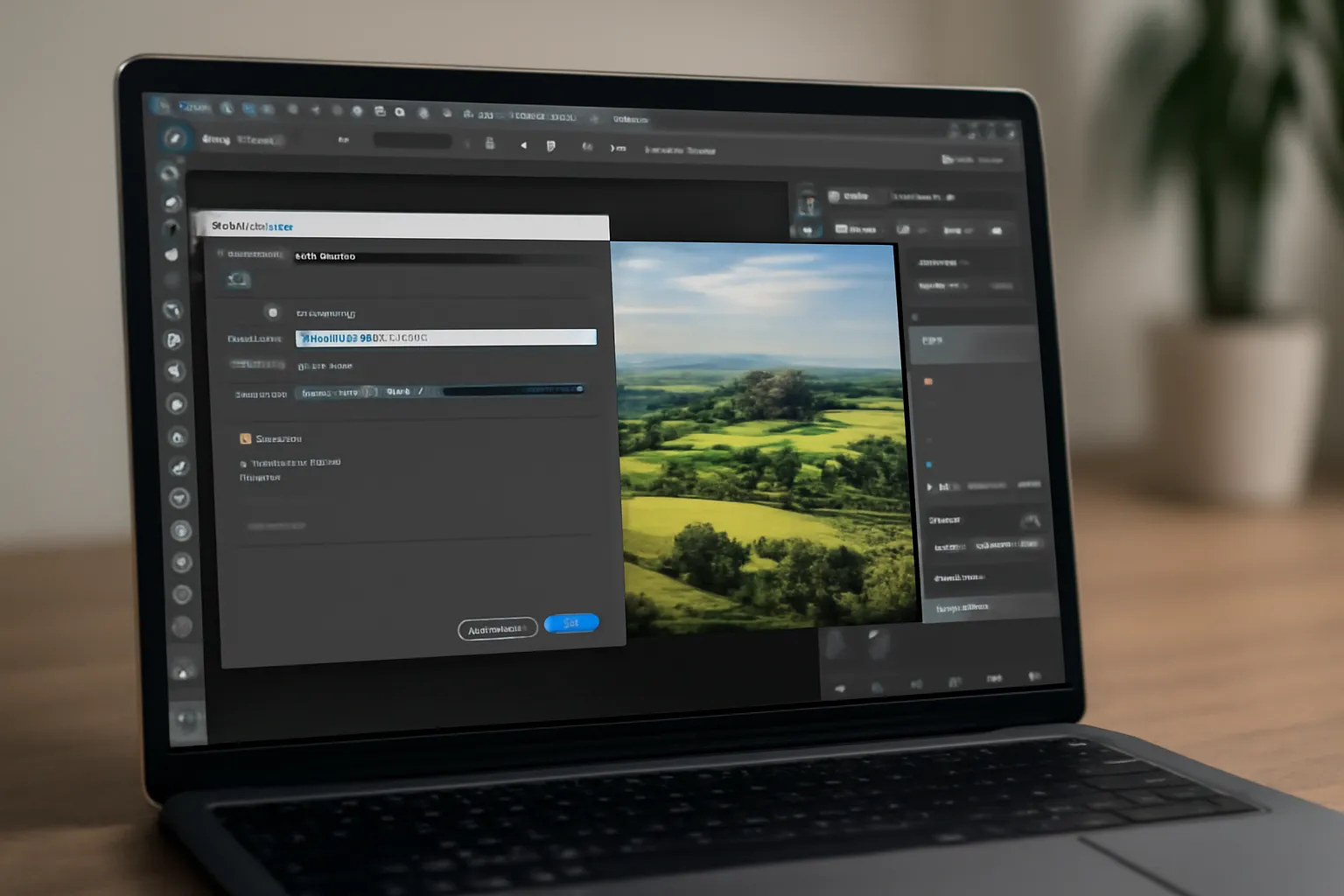포토샵을 이용해 작업한 이미지를 JPG 형식으로 저장하는 것은 매우 간단하지만, 때때로 다양한 문제가 발생할 수 있습니다. 이 글에서는 포토샵에서 JPG 파일을 저장하는 방법, JPG 저장이 되지 않는 경우의 해결책, 그리고 자동화를 위한 JPG 저장 스크립트 사용법에 대해 자세히 다루어 보겠습니다.
포토샵에서 JPG 저장 방법
포토샵에서 이미지를 JPG 형식으로 저장하려면 몇 가지 간단한 단계를 따라야 합니다. 먼저, 이미지를 편집한 후, 저장하려는 파일을 열고 다음 단계를 진행하세요.
-
파일 > 다른 이름으로 저장 선택
상단 메뉴에서 ‘파일’을 클릭한 후, ‘다른 이름으로 저장’을 선택합니다. -
JPG 포맷 선택
‘다른 이름으로 저장’ 창에서 ‘형식’ 드롭다운 메뉴를 클릭하고 ‘JPEG’를 선택합니다. JPG는 압축된 형식이기 때문에 용량을 절약할 수 있는 장점이 있습니다. -
저장 옵션 설정
JPG 저장 시 품질을 설정할 수 있습니다. 품질을 높게 설정하면 이미지의 세부 사항이 유지되지만 용량이 커지며, 낮게 설정하면 용량은 줄어들지만 화질이 감소할 수 있습니다. -
최종 저장
원하는 설정을 마친 후 ‘저장’ 버튼을 클릭하면 JPG 파일로 저장됩니다.
이 과정은 포토샵에서 가장 일반적으로 사용하는 JPG 저장 방법입니다. 하지만 저장이 되지 않는 경우나, 특정 상황에서는 다른 방법을 시도해야 할 수도 있습니다.
포토샵 JPG 저장안됨 문제 해결 방법
포토샵에서 JPG 형식으로 저장이 되지 않는 경우는 여러 가지 원인이 있을 수 있습니다. 가장 흔한 문제는 포토샵 파일의 색상 모드나 이미지 크기와 관련된 설정 때문입니다.
-
색상 모드 확인
포토샵에서 작업 중인 파일이 RGB 모드가 아닌 다른 색상 모드로 설정되어 있으면 JPG 형식으로 저장이 되지 않을 수 있습니다. 색상 모드를 RGB로 변경하려면 ‘이미지 > 모드 > RGB 색상’을 선택하세요. -
채널 문제
만약 이미지가 알파 채널을 포함하고 있다면, JPG 형식으로 저장할 수 없습니다. 알파 채널을 삭제하려면 ‘채널’ 패널에서 해당 채널을 비활성화하거나 삭제해야 합니다. -
파일 크기 제한
파일 크기가 너무 커서 JPG 형식으로 저장할 수 없는 경우도 있습니다. 이 경우 이미지의 해상도를 낮추거나, 이미지 크기를 줄여서 다시 저장을 시도해 보세요.
이와 같은 문제들이 발생할 경우, 위의 방법들을 하나씩 점검하여 해결할 수 있습니다.
포토샵 JPG 저장 스크립트 활용
JPG 파일 저장을 반복적으로 해야 하는 경우, 포토샵의 스크립트를 활용하면 자동으로 JPG 파일을 저장할 수 있습니다. 스크립트는 여러 이미지를 한 번에 저장하거나, 특정 조건을 설정하여 자동화할 수 있는 기능입니다.
-
스크립트 만들기
포토샵에서 스크립트를 사용하려면 먼저 ‘파일 > 스크립트 > 스크립트 편집기’에서 새로운 스크립트를 작성할 수 있습니다. 이 스크립트를 통해 파일 저장을 자동화할 수 있습니다. -
자동화 옵션 설정
스크립트에서 JPG 저장 옵션을 설정하여 이미지의 품질, 크기, 저장 위치 등을 자동으로 지정할 수 있습니다. 이 방법은 대량으로 이미지를 저장할 때 유용합니다. -
배치 작업 활용
포토샵에서 ‘파일 > 자동화 > 배치’ 기능을 사용하면 여러 개의 이미지를 한 번에 처리할 수 있습니다. 이 기능을 통해 여러 이미지를 JPG 형식으로 일괄 저장하는 작업을 설정할 수 있습니다.
이와 같은 스크립트 활용은 작업의 효율성을 크게 높여줍니다.
결론
포토샵에서 JPG 파일을 저장하는 방법은 간단하지만, 저장되지 않는 문제나 대량 저장 작업에서 어려움을 겪을 수 있습니다. 색상 모드, 채널, 이미지 크기 등 여러 설정을 점검하고, 스크립트와 배치 작업을 활용하여 효율적인 저장 방법을 찾을 수 있습니다. 위에서 소개한 방법들을 통해 JPG 저장 문제를 해결하고, 작업을 더 효율적으로 진행해 보세요.